Voici les différentes solutions existantes pour transférer et télécharger des photos depuis iCloud vers votre ordinateur (Windows ou Mac). Chaque solution proposée a des avantages et des inconvénients, nous vous recommandons donc de toutes les analyser pour trouver celle qui correspond le mieux à vos besoins.
- Télécharger des photos via iCloud.com
- Télécharger des photos via iCloud pour Windows
- Télécharger des photos via l'application Photos sur Mac
- Transférer des photos iCloud vers iPhone/iPad
# 1. Télécharger des photos depuis iCloud.com sur PC/Mac
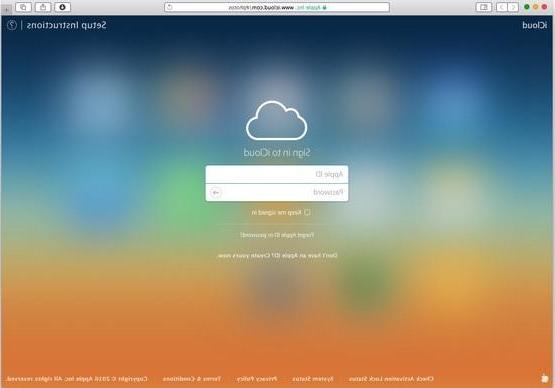
Étape 2 : Une fois entré, cliquez sur l'icône 'Photo' comme surligné ci-dessous
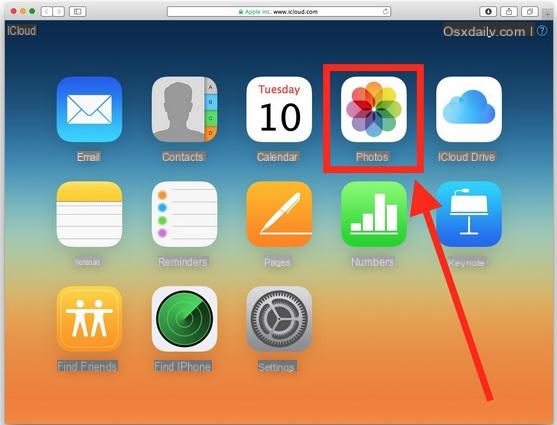
Étape 3 : Toutes les photos stockées apparaîtront. Cliquez sur la photo souhaitée pour télécharger
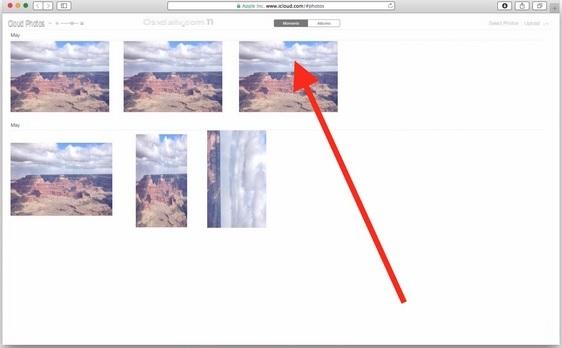
Étape 4 : La photo sera téléchargée en pleine résolution. En plus de la photo, vous pourrez voir plusieurs options telles que l'icône de téléchargement. L'icône de téléchargement représente une flèche vers le bas sur un nuage. Cliquez sur cette icône pour télécharger l'image sur votre ordinateur.
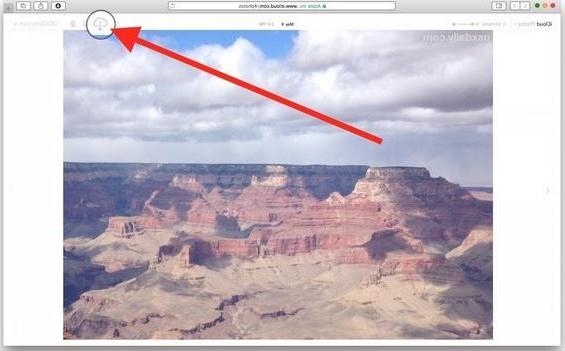
Étape 5 : Répétez cette opération pour toutes les photos que vous souhaitez télécharger sur votre PC ou Mac.
B : Transfert multiple de plusieurs photos en même temps
Si vous souhaitez télécharger toutes les photos du compte iCloud sur votre PC/Mac, la procédure à suivre est légèrement différente.
Étape 1 : Allez sur iCloud.com et connectez-vous à votre compte
Étape 2 : Cliquez sur l'album "Toutes les photos".
Étape 3: Vous serez redirigé vers une nouvelle fenêtre, faites défiler vers le bas et cliquez sur «Sélectionnez la photo ". (Il est situé en haut de la barre de photos iCloud).
Étape 4 : Maintenez la touche Maj enfoncée et cliquez sur la dernière image de l'album. Toutes les photos seront sélectionnées.
Étape 5: Cliquez sur l'icône de téléchargement en haut pour procéder au téléchargement de toutes les photos sélectionnées.
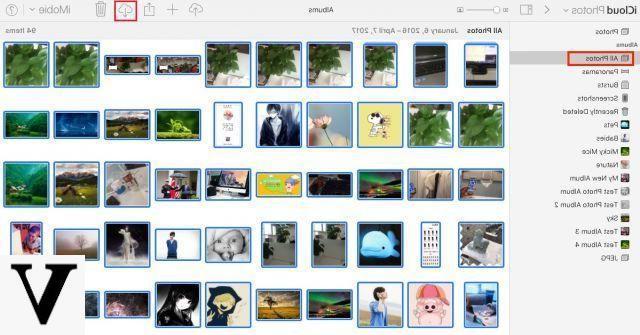
Étape 6 : Avant le téléchargement une fenêtre apparaîtra dans laquelle vous devrez confirmer votre choix
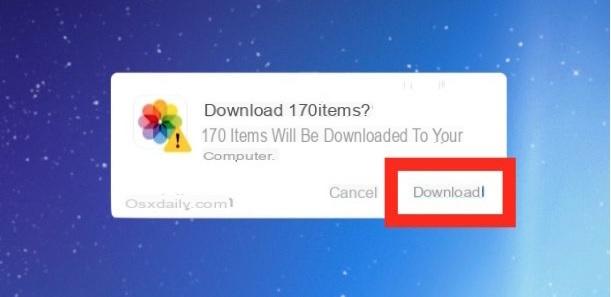
Étape 7 : Les photos seront téléchargées dans le dossier "Téléchargements" de votre ordinateur Windows / Mac
Les photos exportées vers le PC peuvent être ouvertes et visualisées avec n'importe quel programme "photo viewer" tel que Visionneuse de photos
#2. Télécharger des photos iCloud sur PC avec iCloud pour Windows ?
Voici une autre méthode pour télécharger des photos d'iCloud sur PC. Cela implique d'utiliser le programme officiel iCloud qui s'appelle iCloud pour Windows.
Étape 1: Pour commencer, téléchargez et installez le programme iCloud pour Windows sur ton ordinateur
Étape 2: Redémarrez votre ordinateur
Étape 3: Assurez-vous que le programme iCloud est ouvert. Si ce n'est pas le cas, accédez à Démarrer> Programmes> iCloud pour Windows.
Étape 4: L'écran du programme devrait maintenant s'ouvrir. Entrez votre identifiant Apple et connectez-vous à votre compte
Étape 5: Vous verrez un menu vous demandant de choisir les fonctionnalités et le contenu que vous souhaitez synchroniser entre iCloud et votre PC. Sélectionnez "Photos" et cliquez sur "Appliquer »
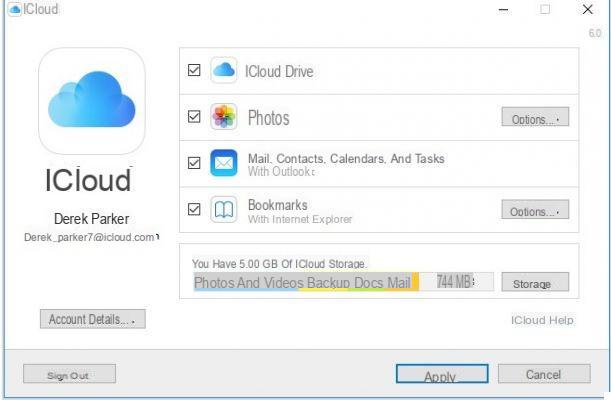
Étape 6 : iCloud créera un fichier « Photos iCloud ».
Étape 7 : C'est tout! Vous pouvez maintenant télécharger et télécharger des photos d'iCloud vers un PC via le dossier « Photos iCloud ». Toutes les images et vidéos que vous avez téléchargées sur iCloud auront un lien dans le dossier nouvellement créé. Vous pouvez choisir de télécharger toutes vos photos ou de les partager avec vos amis.
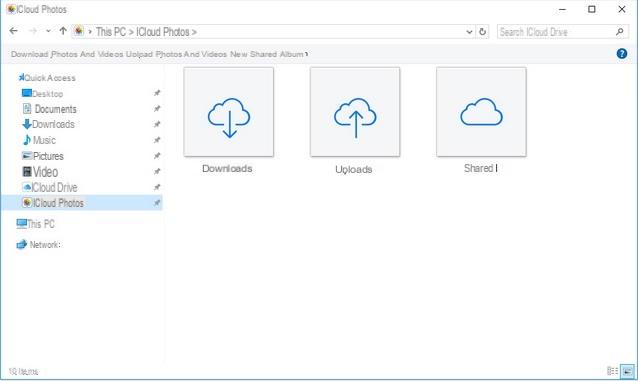
# 3. Télécharger des photos d'iCloud vers Mac avec l'application Photos ?
Sur Mac, il y a l'application intégrée PHOTO qui permet aux utilisateurs d'organiser, d'éditer et de partager leurs photos en ligne. L'application Photos permet également aux utilisateurs de télécharger leurs images depuis iCloud sur leur ordinateur Mac. Voici comment procéder.
Étape 1: Tout d'abord, accédez à votre Mac et lancez l'application Photos. Assurez-vous que votre ordinateur est connecté au Wi-Fi.
Étape 2. Allez dans le menu App et cliquez sur "photo". Le menu est situé dans le coin supérieur gauche de l'écran.
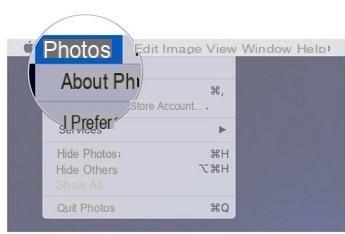
Étape 3: Sélectionnez « Préférences » dans le menu déroulant
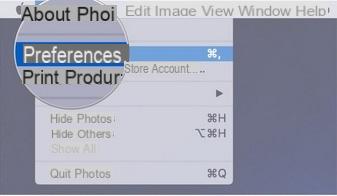
Étape 4: Sélectionnez l'onglet 'iCloud'.
5 étape: Cliquez ensuite sur 'Télécharger les originaux sur ce Mac'.
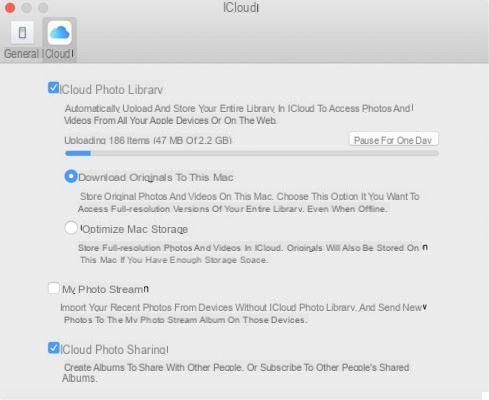
Après cela, l'ordinateur commencera à télécharger toutes les photos d'iCloud vers Mac, en pleine résolution. Comme vous pouvez le voir, le transfert d'images d'iCloud vers Mac est plus facile que sur PC grâce à l'application Photos.
# 4. Télécharger des photos d'iCloud vers iPhone et iPad
Un autre cas à considérer est celui où vous souhaitez transférer des photos d'iCloud vers votre appareil iOS. Nous avons déjà rédigé un guide à ce sujet et nous vous recommandons de le lire en cliquant sur le lien ci-dessous :
Téléchargez des photos d'iCloud vers iPad et iPhone via USB et Wi-Fi
Si le guide sur la façon de télécharger des photos d'icloud sur votre ordinateur vous a été utile, partagez-le sur Facebook ou Twitter en cliquant sur les boutons ci-dessus. Merci!
Comment télécharger des photos d'iCloud vers PC/Mac ? -

























